
Zalo là một trong những ứng dụng trao đổi trong công việc hiệu quả, được nhiều người ưa chuộng nhất hiện nay. Bạn có thể trao đổi các file dữ liệu bằng ứng dụng trực tuyến Zalo một cách nhanh chóng mà không cần phải dùng đến các thiết bị lưu trữ khác. Nếu bạn đang không biết gửi thế nào hoặc loay hoay tìm cách gửi file dung lượng lớn qua Zalo đến bạn bè hoặc đồng nghiệp thì hãy tham khảo bài viết dưới đây của Zalo ZNS nhé!
Nội dung chính [show]
1. Cách gửi file Powerpoint, Word, Excel, PDF qua Zalo trên điện thoại
1.1. Hướng dẫn nhanh cách gửi file Powerpoint, Word, Excel, PDF qua Zalo trên điện thoại
1.2. Hướng dẫn chi tiết cách gửi file Powerpoint, Word, Excel, PDF qua Zalo trên điện thoại
2. Cách gửi file Powerpoint, Word, Excel, PDF qua Zalo trên máy tính
2.1. Hướng dẫn nhanh cách gửi file Powerpoint, Word, Excel, PDF qua Zalo trên máy tính
2.2. Hướng dẫn chi tiết cách gửi file Powerpoint, Word, Excel, PDF qua Zalo trên máy tính
Mở ứng dụng Zalo trên điện thoại -> Mở cuộc trò chuyện -> Nhấn chọn biểu tượng ba chấm -> Nhấn chọn Tài liệu -> Chọn tài liệu -> Nhấn Chọn.
Dưới đây là các thao tác cụ thể để bạn có thể gửi các file tài liệu nhanh chóng và an toàn qua Zalo bằng điện thoại một cách đơn giản nhất:
Bước 1: Bạn mở ứng dụng Zalo trên điện thoại.
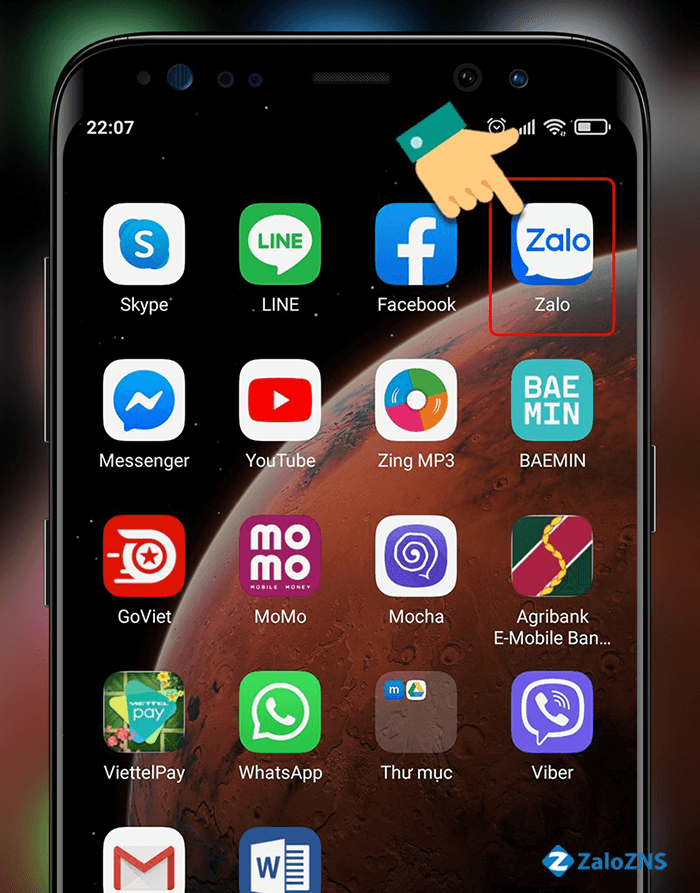
Mở ứng dụng Zalo
Bước 2: Chọn cuộc hội thoại (có thể là bạn bè hoặc đồng nghiệp, nhóm chat) mà bạn đang muốn gửi file tài liệu.
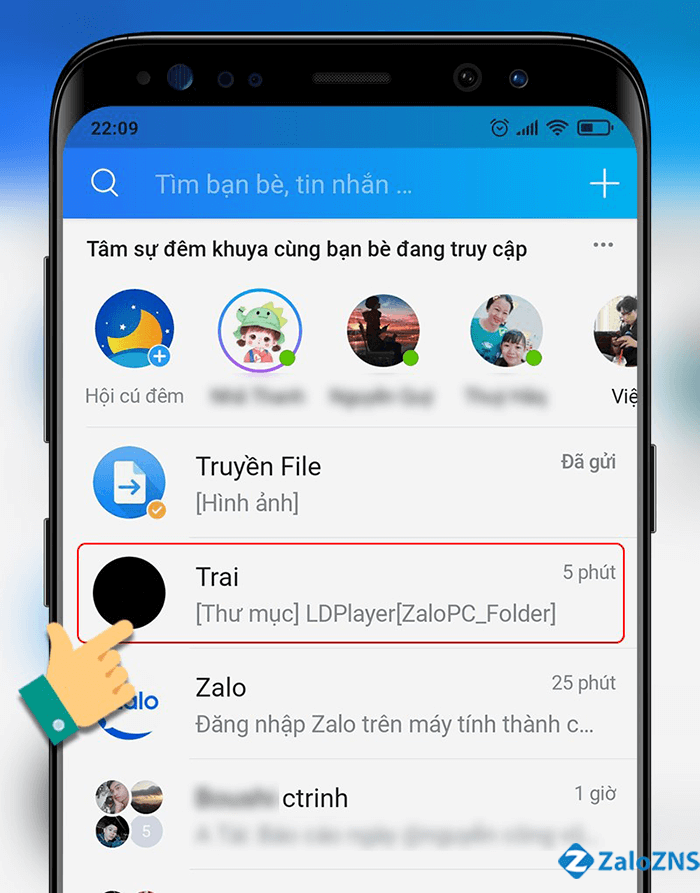
Chọn cuộc hội thoại bạn muốn gửi tài liệu
Bước 3: Tại phần nhập tin nhắn trong cuộc trò chuyện, bạn nhấn vào biểu tượng có dấu ba chấm ở góc bên phải màn hình điện thoại di động.
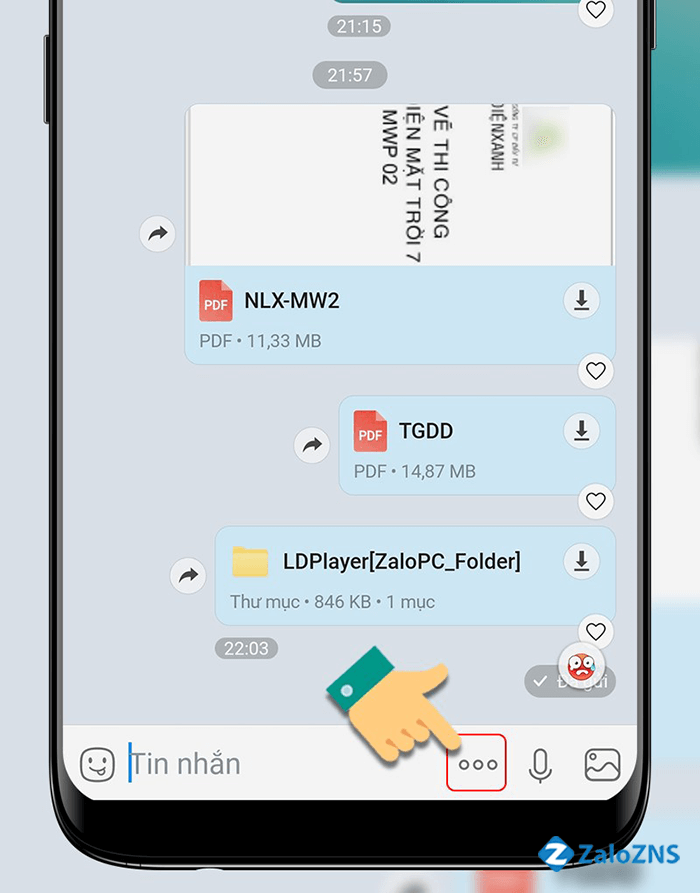
Nhấn vào biểu tượng dấu 3 chấm
Bước 4: Lúc này tại màn hình, một loạt các mục biểu tượng sẽ hiện lên, bạn hãy nhấn vào mục “Tài liệu”.
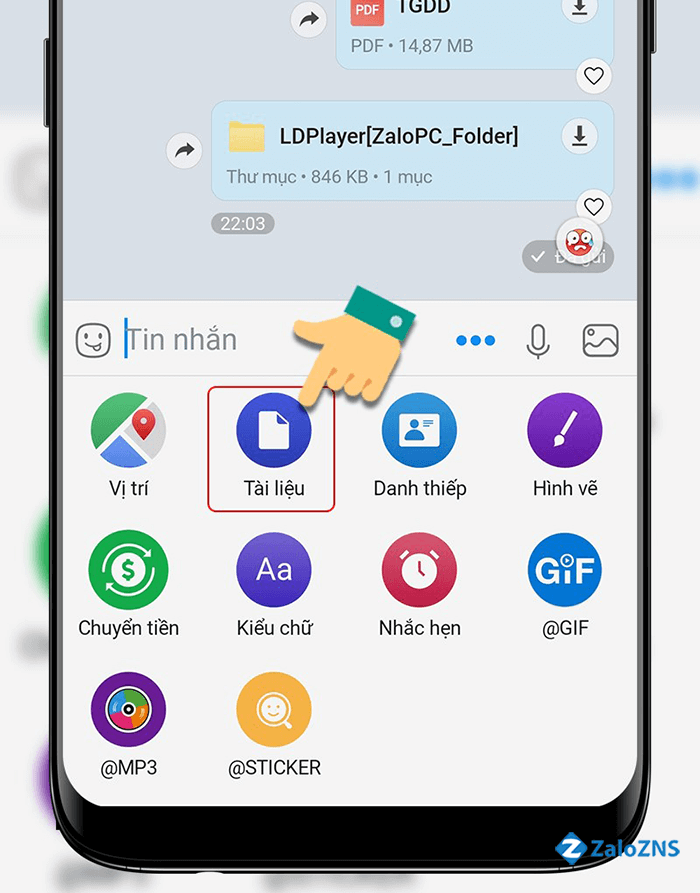
Nhấn vào mục tài liệu
Bước 5: Bạn hãy chọn lấy file tài liệu, ghi âm,... cần gửi ở trong phần thư mục ở điện thoại hoặc lấy file tài liệu từ Google Drive.
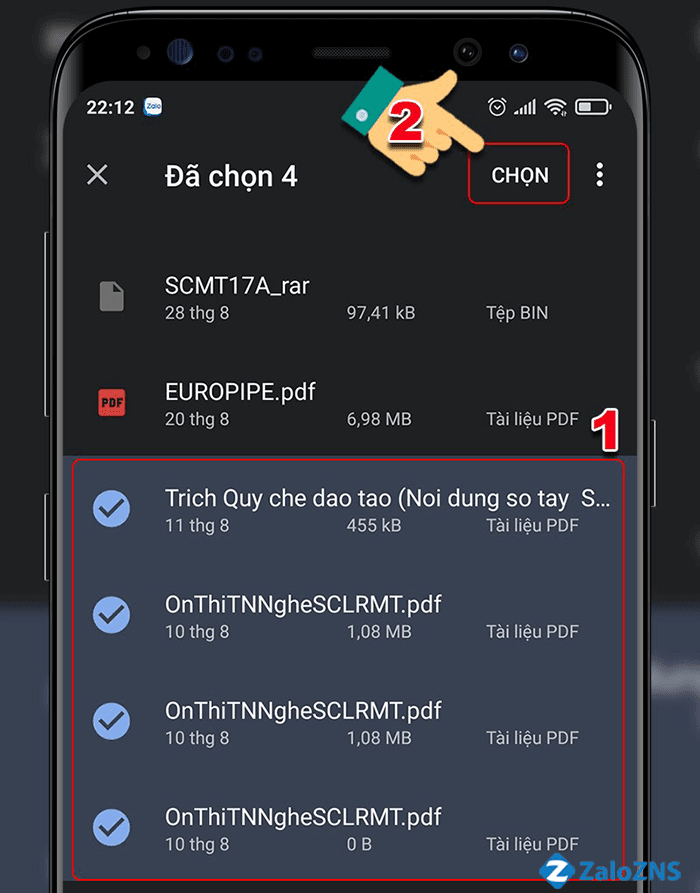
Chọn file cần gửi
Bước 6: Sau đó, màn hình sẽ hiển thị các tệp có chứa các file, bạn chỉ cần nhấn chọn file tài liệu mà mình muốn gửi là gửi thành công rồi nhé!
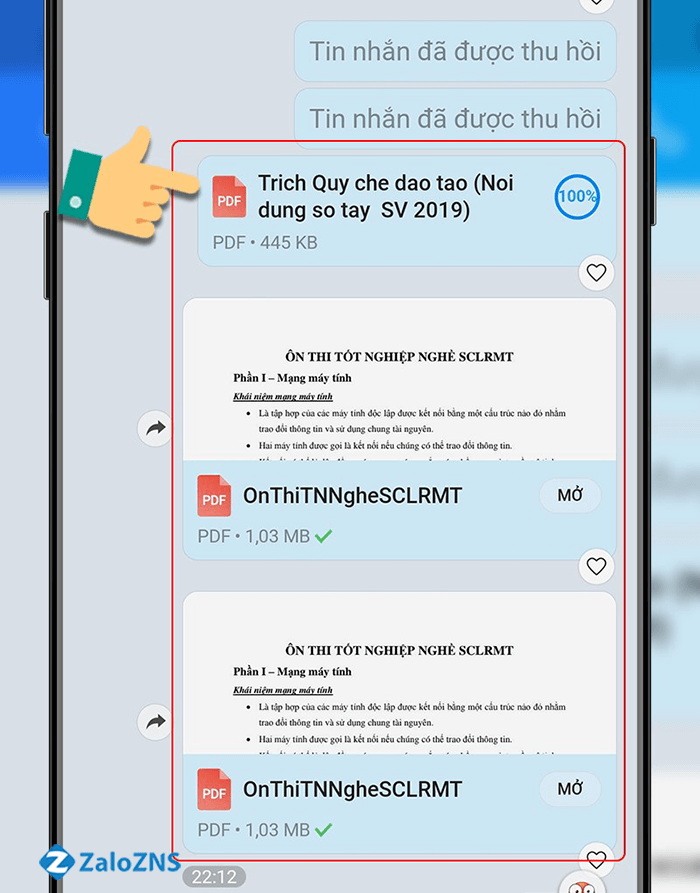
Gửi file thành công
Vậy là chỉ với 6 bước đơn giản ở trên bạn đã có thể gửi file word qua Zalo trên điện thoại hoặc các file khác như file Excel, file scan, PDF,... trên điện thoại chỉ trong vài giây. Ngoài ra, khi hoàn tất việc gửi file tài liệu, bạn có thể xem lại file mà mình đã gửi bằng cách nhấn nút “Mở”.
Đăng nhập vào ứng dụng Zalo PC hoặc Zalo trình duyệt Web -> Mở cuộc trò chuyện > Nhấn vào biểu tượng file đính kèm.
Gửi tập tin: Chọn tập tin -> Chọn file, tập tin -> Nhấn Open.
Gửi thư mục: Chọn thư mục -> Nhấn vào thư mục cần gửi -> Nhấn Select Folder.
Ưu điểm của Zalo là một trong những ứng dụng được sử dụng đáp ứng nhu cầu nhiều công việc, bởi tính tiện dụng của nó khi tích hợp thêm tính năng chia sẻ file trên máy tính để trao đổi liên quan đến công việc, cuộc sống thường ngày. Nguồn chia sẻ file còn có thể lấy trực tiếp từ các file tài liệu có sẵn trong máy tính hoặc từ Google Drive, với dung lượng lên tới 1GB rất tiện lợi phải không. Sau đây là các bước bạn cần theo dõi để thuận tiện gửi các file Powerpoint, Word, Excel, PDF qua Zalo trên máy tính một cách nhanh nhất:
Bước 1: Mở giao diện ứng dụng Zalo. Nếu chưa được cài đặt sẵn trên máy tính, bạn có thể vào Zalo web và thực hiện đăng nhập vào tài khoản Zalo của mình.
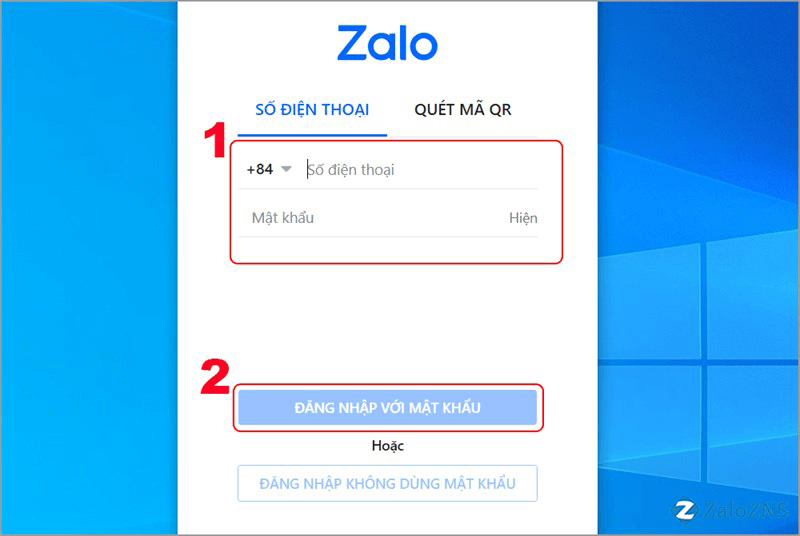
Mở ứng dụng Zalo PC hoặc trình duyệt Web
Bước 2: Nhấn vào cuộc trò chuyện mà bạn đang cần gửi file, chia sẻ tập tin, thư mục.
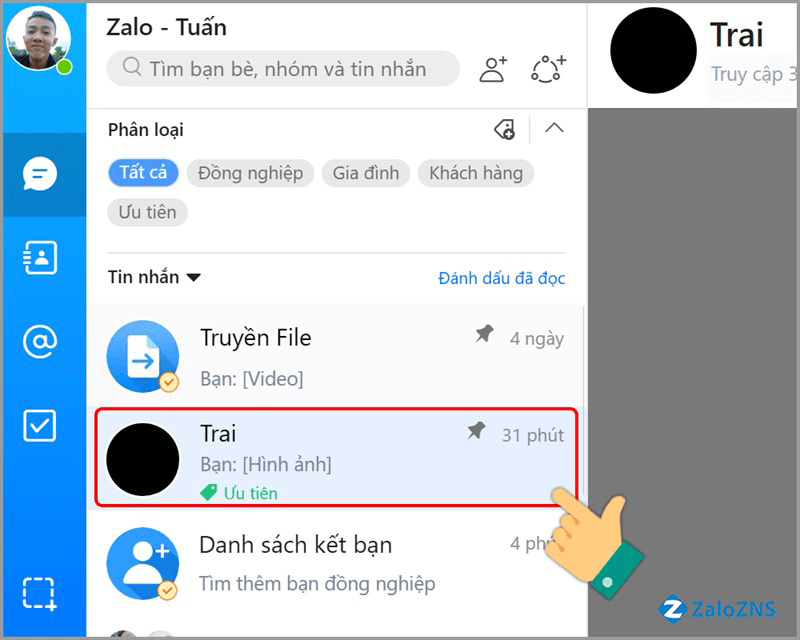
Chọn cuộc hội thoại cần gửi tài liệu
Bước 3: Nhấn vào biểu tượng đính kèm file ở bên trên phần nhập văn bản.
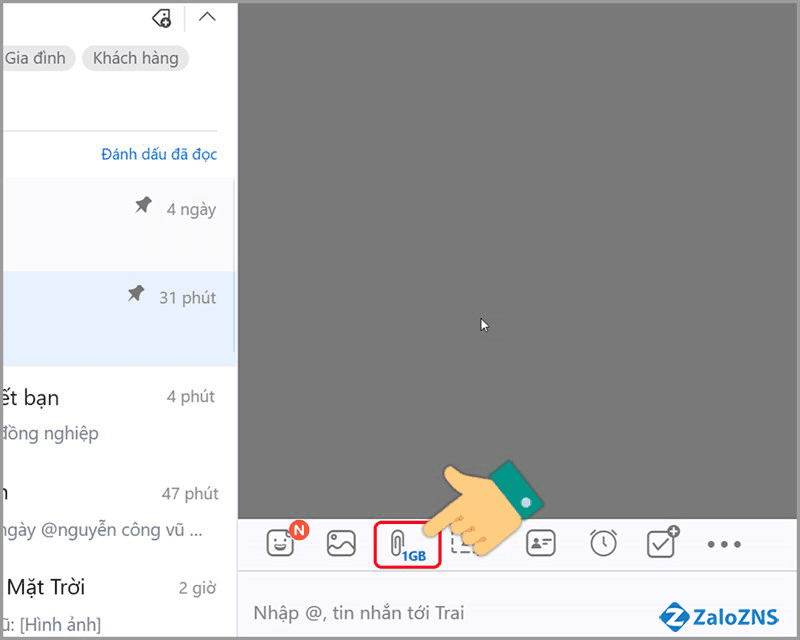
Nhấn vào biểu tượng đính kèm file
Bước 4: Tại đây sẽ hiện lên phần chọn file và chọn thư mục.
Để gửi file hoặc các tập tin:
Bạn nhấn vào phần “Chọn File”. Trên màn hình máy tính hiển thị danh sách các file tài liệu trong máy tính.
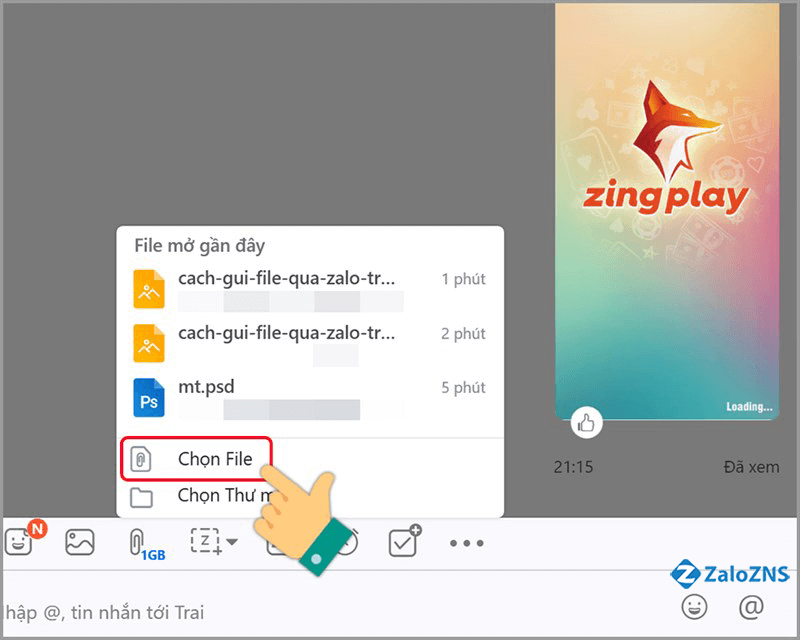
Nhấn chọn file
Bạn hãy nhấn chọn vào file mà mình muốn gửi. Có thể chọn nhiều file tài liệu để gửi cùng một lúc.

Nhấn vào file muốn gửi
Cuối cùng ấn “Open”. Lúc này, file của bạn đã được gửi ngay lập tức.
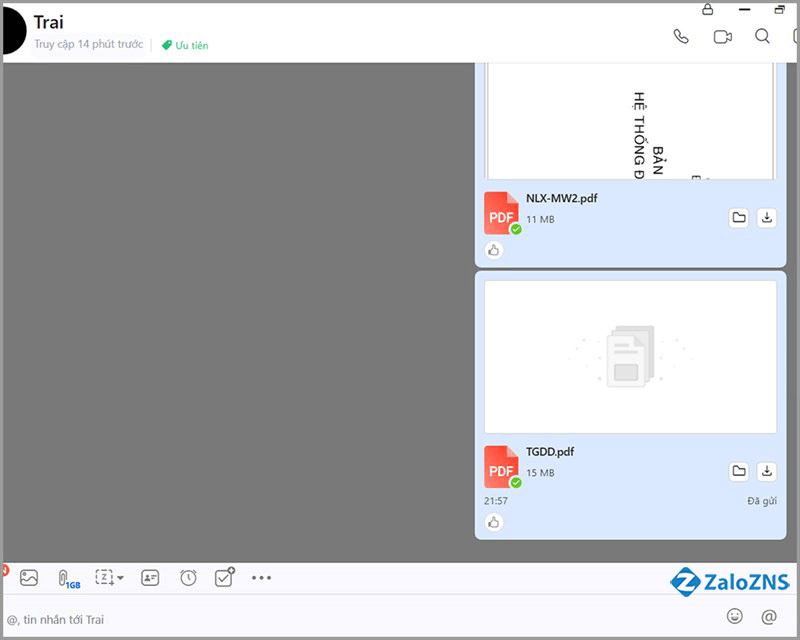
File đã được gửi thành công
Để gửi thư mục:
Để gửi cả thư mục, bạn hãy nhấn vào “Chọn Thư mục”.
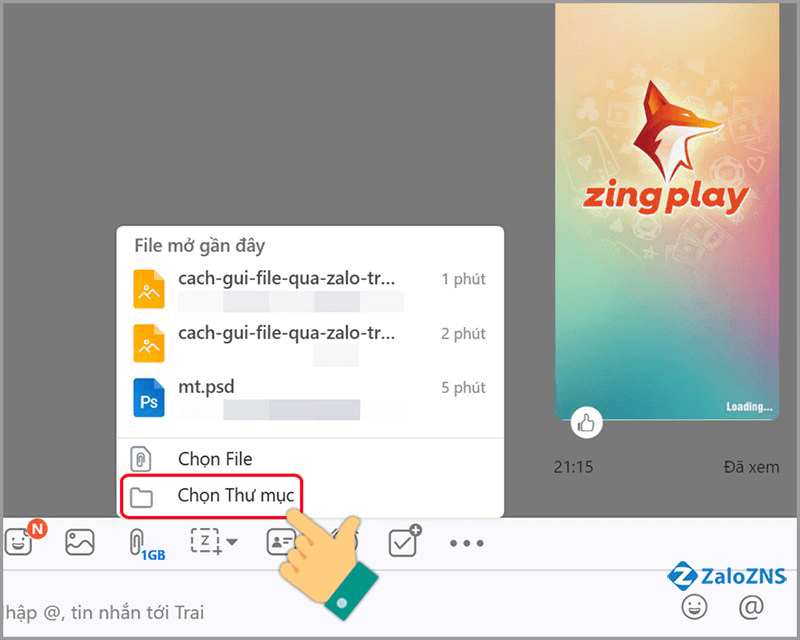
Chọn thư mục
Chọn thư mục bạn muốn gửi -> Nhấn Select Folder.
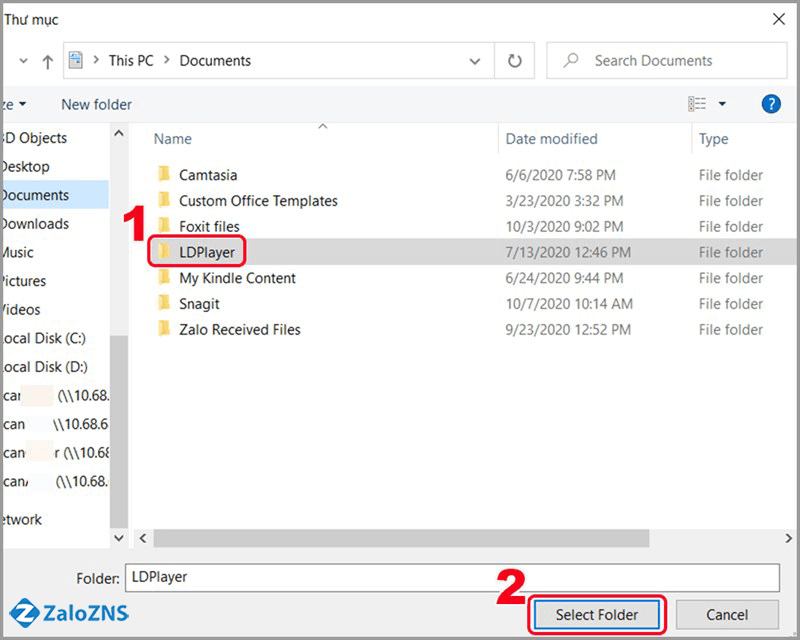
Chọn thư mục muốn gửi và nhấn chọn "Select Folder"
Thư mục của bạn sẽ được gửi siêu nhanh như hình dưới đây.
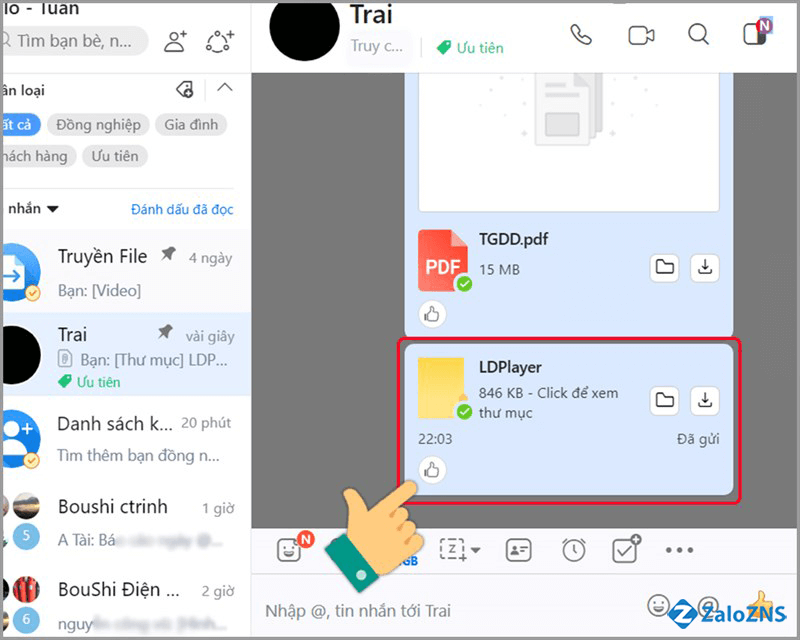
Gửi thư mục thành công
Lưu ý, khi gửi file bài thuyết trình Powerpoint, Word, Excel, PDF qua Zalo gặp phải một số vấn đề, bạn nên chuyển về các loại file thông dụng thường được mọi người sử dụng như sau:
Như vậy, bài viết hôm nay đã hướng dẫn bạn cách gửi file Powerpoint, Word, Excel, PDF qua Zalo trên điện thoại, máy tính cực kì đơn giản và nhanh chóng. Mong rằng những thông tin trên sẽ giúp bạn tiết kiệm thời gian hơn trong quá trình gửi file tài liệu để liên lạc, học tập và làm việc. Nếu bạn có bất cứ câu hỏi gì khác hãy gửi câu hỏi tới chúng tôi qua website Zalozns.vn nhé, tụi mình sẽ cố gắng trả lời trong thời gian sớm nhất nhé!
Cách gửi ảnh qua Zalo - Gửi nhiều ảnh chất lượng cao cùng lúc
Cách gửi bản ghi âm qua Zalo trên IOS, Android, máy tính
Cách gửi video dung lượng lớn qua Zalo trên máy tính, điện thoại

Chi phí chỉ từ 50 VNĐ/ tin, gửi được hình ảnh và có nút CTA
Nhanh tay đăng ký để nhận ưu đãi
Nhận tư vấn